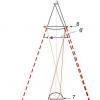A fizetési naptár karbantartása csak az 1C 8.3 és 8.2 program egyes módosításaiban biztosított:
1C ERP vállalatirányítás 2.0.
1C Egy gyártó vállalat vezetése.
A fizetési naptár egy jelentés, amellyel gyorsan nyomon követheti az összes mozgást Pénz a szervezet összes elszámolási számláján és a pénztárnál, és a pontatlanságokat időben észlelni.
A jelentés megjeleníti a tervezett bevételeket, kiadásokat és pénzmaradványokat. Lehetőség van részletes adatok megszerzésére abszolút minden dokumentumról, beleértve az elsődleges dokumentumokat is.
Fontolja meg például a fizetési naptár használatát az 1C Trade Management 11 programban. Először el kell végeznie néhány beállítást. Lépjen az „Adminisztráció” lap „Szervezetek és alapok” részébe. A program más verzióiban ez az elem a „Kincstár” részben található:
Itt be kell jelölni a „Pályázat pénzeszközök felhasználására” négyzetet.
Itt a teljes szervezetre vagy közvetlenül az egyes részlegekre vonatkozó határértékek szabályozási paramétereit is beállíthatja. A beállítások elvégzése után a „Pénzügyek” részben megjelenik a „Pénztervezés” menüpont. (A programok egyéb verziói - "Kincstár" szakasz):
Például hozzunk létre több kérést a DS kiadására. Ez a dokumentum lesz a fő a pénzforgalom ellenőrzésében:
A „DS kiadási kérelem” dokumentumban fontos mező az „Üzemeltetés”. A megadott művelettípus határozza meg a DDS-elemet.
A kiválasztott művelet alapján a program önállóan választja ki a használni kívánt cikket, és szűrt lista formájában kéri a felhasználót. Ha a limitszabályozás engedélyezve van a beállításokban, akkor az 1C értesítést jeleníthet meg a dokumentum feladásának lehetetlenségéről. A helyzet kétféleképpen javítható: jelölje be a „Korláton túl” négyzetet, vagy növelje meg a kívánt cikk határértékét:
A korlát növeléséhez létre kell hoznia egy dokumentumot "A DS fogyasztási korlátai".
Minden alkalmazást az állapot határozza meg:
Egyetért.
Nem állapodtak meg.
Fizetni.
Elutasítva.
Azok a kérelmek, amelyeket nem hagytak jóvá, megjelennek a „Kérelem a DC kiadásaira jóváhagyásra” című folyóiratban.
A legkényelmesebb ebben a listában az állapotot „Egyetértve”-re módosítani. A megértés érdekében létrehozhat egy „Fizetési naptárat szervezetek és DS-típusok számára”, és elemezheti azt.
A következő hónapra vonatkozó jelentést jelenítjük meg, a készpénzösszeg inkonzisztenciái pirossal lesznek kiemelve, vagyis az a pénz, amely nem elegendő a tervezett befizetés átutalására. A program ezen verziója lehetővé teszi a tervezett pénzátvételekhez és átutaláshoz szükséges dokumentumok létrehozását közvetlenül a fizetési naptárból (a korábbi verziókban ez a funkció nem érhető el):
A pénztárgép hézagának megszüntetésére a „Nyugta” gomb megnyomásával elkészítjük a „DS várható átvétele” bizonylatot. Itt helyesen kell feltüntetni a DDS cikket és a kézhezvétel tervezett dátumát. Gyerünk, a szakadék bezárult.
A fenti bizonylatokon kívül lehetőség van fizetési bizonylatok készítésére is. Ehhez válassza ki a kívánt kérelmet vagy a pénzeszközök átvételét igazoló dokumentumot. A "Beállítások" gombbal lehetőség van további jelentésparaméterek szerkesztésére, amelyeket minden felhasználó saját belátása szerint konfigurálhat. A speciális mód például lehetővé teszi a DDS-cikkek megjelenítésének beállítását hierarchia formájában, ami lehetővé teszi, hogy az eredményeket ne csak cikkenként külön-külön, hanem csoportonként is megjelenítse.
Az 1C 8.3 Könyvelésben a gyártási naptár az Összes függvény elemben található. De az 1C 8.3-ban az Összes függvény parancs nem mindig jelenik meg. A megjelenítéshez válassza az Eszközök - Beállítások lehetőséget, és jelölje be a Minden funkció parancs megjelenítése négyzetet:
Gyártási naptár létrehozása és feltöltése
A gyártási naptár 1C 8.3-ban való megnyitásához ki kell választania a Könyvtárakat az Összes funkció elemben, és meg kell találnia a gyártási naptárakat a könyvtárak között:

Alapértelmezés szerint az 1C 8.3 programban a gyártási naptár automatikusan beírásra kerül Orosz Föderáció. Ez a naptár minden évre ki van töltve, és frissítve tükrözi az összes oroszországi ünnepet és az ünnepek előtti napokat:

De mivel Oroszország egy nagyon nagy ország, ahol sok alany van elhelyezve, vannak olyan helyzetek, amikor egy szervezetnek több részlege van Oroszország különböző területein. Ezért szükséges, hogy a különböző részlegek eltérő termelési naptárait tükrözzék. Vagy a szervezet olyan tantárgyban található, ahol a további szabadnapokat szabályozzák.
Ilyen helyzetekben módosítania kell az alapértelmezett naptárt, vagy a Létrehozás gombbal új naptárt kell létrehoznia. Az új elemben meg kell adni a naptár nevét:

Az 1C 8.3 gyártási naptárát a Kitöltés alapértelmezés szerint gombbal teljes orosz ünnepnapokkal lehet kitölteni.
A termelési naptár napjainak típusai
Naptípus jelölési színek:
- Piros - vasárnap;
- Lila - ünnep;
- Sötétkék - ünnep előtti;
- Sötétvörös - szombat;
- Fekete - munkanap:

Ha a termelési naptárban egy napot egy bizonyos típusú nappal szeretne megjelölni, először rá kell kattintania a kívánt számra, és használnia kell a Nap módosítása parancsot. Ezután válasszon a listából bizonyos fajta napok:

Oroszországban a hétvégére (vasárnapra) eső ünnepek átkerülnek egy másik napra. Fontolja meg, hogyan történik ez az 1C 8.3 Számvitel fejezetben.
Ha egy napot szeretne átvinni a termelési naptárban, válassza ki az átvinni kívánt napot, kattintson az Átviteli nap elemre, és egy új ablakban állítsa be az ünnepnap átvitelének napját:

A Nap módosítása és a Nap áthelyezése parancsok is megtalálhatók a helyi menüben, ha jobb gombbal kattint a kívánt napra. Minden átütemezett nap megjelenik a naptár jobb oldalán:

Az 1C 8.3-ban a Nyomtatás gombra kattintva kinyomtathatja a gyártási naptárat:

Javasoljuk, hogy nézze meg szemináriumunkat, ahol elmondjuk, hogyan állíthat be jelentési naptárt az 1C 8.3-ban, hogyan állíthat be értesítéseket a jelentéshez, adók és járulékok fizetéséhez, emlékeztető a rendszeres fizetésekre:
Értékelje ezt a cikket:
A 2016-os (2017-es) naptár kitöltése az 1C Accounting 3.0 programban a 8.3 (8.2) platformon
A működés mechanizmusa naptár diagramok minden konfigurációban hasonló, így az utasítás a Trade Management 11, ZUP 3.0, ERP 2.0, Management számára is alkalmas kis cég stb.
Először is, miért van szükségünk egyáltalán gyártási naptárra 1C-ben? És szüksége van rá például a kölcsönök banki munkanapjainak kiszámításához, vagy a munkaidő-nyilvántartásokhoz és egyéb funkciókhoz.
Ha figyelmen kívül hagyja a munkaterv kitöltését az 1C-ben, a következő rendszerhibákat kaphatja:
- Nem lehet meghatározni a legközelebbi munkaidő a dátumra… talán nincs tele a munkarend.
- Az "Orosz Föderáció" munkarendje nem töltődik be a ...
- Az adott időszakban nincs munkanap
Útmutató a gyártási naptár kitöltéséhez az 1C
A naptár megtalálása az 1C Accounting 8 program felületén meglehetősen nehéz egy egyszerű felhasználó számára, ezért javasoljuk a program főmenüjében található "Minden funkció" menü használatát:

Ha ez a menü nem érhető el, ezzel az utasítással engedélyezheti. Az Összes függvény az 1C rendszer összes objektumának listája ábécé sorrendben.
Keressük meg a „Referenciák” csoportban a kívánt „Termelési naptárak” objektumot:

Megnyílik az a felület, amivel a naptár kitöltésével dolgoznunk kell. Alapértelmezés szerint egy naptár már létrejött – használja. Ha a könyvtár üres, kattintson a "Létrehozás" gombra. Megnyílik a beállítási felület:

A felület jobb oldalán jelöljük meg a szükséges évet (esetünkben 2016), és folytatjuk a naptár kitöltését.
Javasoljuk, hogy a "Kitöltés alapértelmezés szerint" gombot használja. A program kitölti a megfelelő adatokkal, amelyeket csak szerkeszteni kell. A kitöltendő adatok erre szakosodott weboldalakon találhatók.
Például a Consultant Plus webhely diagramjai.
Például 2016. január 9. ünnepnap, amelyet január 3-ról áthelyeztek. Ennek tükrözéséhez kattintson a jobb gombbal január harmadikán, és válassza a "Nap átütemezése" lehetőséget:

A 9-es szám átvitelét választjuk. Azt kapjuk, hogy a 3. szám "munkanap" lett. A helyzet javítása érdekében szintén ismét jobb gombbal kattintunk és a menüből kiválasztjuk a "Nap módosítása" menüpontot, ahol jelezzük, hogy "szombat" van.
Ennek eredményeként az ablak jobb oldali oszlopában láthatjuk az összes átutalást:

A 2016-os helyes értékek beállításához szükséges nem bonyolult manipulációk után a "Mentés" gombra kattintva el kell mentenie.
Ez minden. Most az 1C 8 program összes munkaidő-nyilvántartása és számítása megfelelően lesz végrehajtva. Ugyanezeket a lépéseket meg lehet tenni a kitöltéshez gyártási naptár 2017.
Forrás: programmer1s.ru
Gyártási naptár megnyitása az 1C Accounting 8.3-ban (3.0-s verzió)
2015-07-13T13:35:17+00:00BAN BEN új kiadás Az 1C könyvelésnek, mint a régiben, természetesen van gyártási naptár. De megtalálni, ha ki kell tölteni vagy módosítani kell, egyáltalán nem könnyű.
Hogyan találhat gyártási naptárt az alábbi 1C Accounting 3.0-ban.
- Nyissa meg az "Összes funkció" elemet (erről bővebben).
- A megnyíló ablakban keresse meg a "Referenciák" elemet. Bontsa ki ezt a pontot a pluszjelig.
- A könyvtárak között keresse meg a "Termelési naptárak" elemet. Nyissa ki őket.
- Ha a naptár üres, ez a lista üres lesz. Kattintson a "Létrehozás" gombra.
- A megnyíló naptárban adja meg a nevet: "Orosz Föderáció", kód: "Orosz Föderáció", év: a szükséges.
- Kattintson a Kitöltés alapértelmezés szerint gombra ( Figyelem, a munkanapok és az ünnepnapok túlteltek lesznek).
- Ellenőrizze az ünnepnapok és a hétvégék egybeesését az idei évre hivatalosan engedélyezettekkel.
- Ha szükséges, javítsa ki a naptárat - kattintson jobb gombbal a kívánt napra, és válassza ki a kívánt értéket.
- Kattintson a "Mentés és bezárás" gombra.
- Kész!
A termelési naptár a szervezet munkarendjének alapja, nélkülözhetetlen asszisztens könyvelőknek és HR-eseknek. Segít a munka megtervezésében, a munkaidő helyes kiszámításában, a fizetések és a szabadságdíjak kiszámításában. A cikk utasításokat tartalmaz a naptár beállításához az 1C: ZUP program 3-as kiadásában.
GYÁRTÁSI NAPTÁR 2018-BAN
2018 elején már régóta várunk újévi ünnepek 2017.12.30-tól 2018.01.08-ig. A védőnői nap tiszteletére 2018.02.23-2018.02.25-ig pihenünk. Nemzetközi Nőnap – 2018.08.03. és 2018.11.03. között. Júniusban is három nap pihenő vár ránk 10-12-ig és november 3-5-ig.
2018-ban az ünnepeket elhalasztják:
- január 6-tól (szombattól) március 9-ig (péntekig);
- január 7-től (vasárnap) május 2-ig (szerdáig);
- április 28-tól (szombattól) április 30-ig (hétfőig);
- június 9-től (szombattól) június 11-ig (hétfőig);
- december 29-től (szombattól) december 31-ig (hétfőig).
3 munkaszombatra várják a dolgozókat, ebből egy újév napjára - december 29-re esik.
HOL AZ 1C: A ZUP A GYÁRTÁSI NAPTÁR
A naptár a "Beállítások" részben található - a "Termelési naptárak" kézikönyvben. Felhívjuk figyelmét, hogy a 3.1-es verzióban a gyártási naptárak a regionális jogszabályok figyelembevételével jönnek létre. Az 1C egyéb újdonságairól: Fizetés és személyzetkezelés, 3 kiadás - . További részletek az ábrán. 1.
1. ábra
GYÁRTÁSI NAPTÁR KITÖLTÉSE 1C:ZUP-BAN
A naptár felülete egyszerű és intuitív. Az 1C gyártási naptárát az Orosz Föderáció jogszabályainak figyelembevételével állítják össze, frissítik és automatikusan kitöltik.
A kényelem érdekében bevezettük a napok színjelölését. Az ünnepek előtti napok sötétkék, a munkaszüneti napok lila, a munkanapok feketével, a szombatok bordó, a vasárnapok pedig élénkpiros színűek.
V 1C: Fizetési és személyzeti menedzsment transzfer információk Nemzeti ünnep megjelenik a jobb oldali ablakban. ábrán látható módon. 2.

Rizs. 2
Új gyártási naptár hozzáadása
- Nyomja meg a "Létrehozás" parancsot.
- Töltse ki a „Név” mezőt – ez a mező a naptár nevét tükrözi.
- Töltse ki a "Kód" mezőt és a naptárbeállítások évét.
- Ezután válassza ki a "Kitöltés alapértelmezés szerint" parancsot. Az 1C a naptárat az 5/2-es ütemterv szerint tölti be, az ünnepnapok nélkül. Önnek kell beállítania a naptárat: manuálisan válassza ki az ünnepnapokat, az előszüneti napokat és a szabadnapokat, helyesen jelölje meg az ünnepnapok áthelyezését a munkaszüneti napokon.
Regionális naptár hozzáadása
Mert nagy szervezetek amelyek különböző régiókban találhatók, regionális termelési naptár biztosított. Például Tatár és Baskír Köztársaságban vannak olyan ünnepek, amelyek nincsenek megjelölve az összoroszországi naptárban. Lásd az ábrát. 3és kövesse az utasításokat:
- Naptár hozzáadása.
- Jelölje be a "Régiós naptár" jelölőnégyzetet.
- Válassza ki a kívánt naptárt a legördülő listából.
- Ezután válassza ki a "Kitöltés alapértelmezés szerint" parancsot.

Rizs. 3
Csinálj egy szabadnapot, amely egybeesik egy ünneppel
- Kattintson jobb gombbal megfelelő nap.
- Válassza a "Nap átütemezése" lehetőséget. Ugyanez a parancs végrehajtható a naptár tetején található gombbal is, ábra. 4.
- Adja meg az átvitel dátumát.
- A beállítások mentéséhez kattintson a "Mentés" vagy a "Mentés és bezárás" gombra.
Adjon hozzá egy regionális ünnepet
- A nap típusa - "Ünnepi".
- A beállítások mentéséhez válassza a "Mentés" vagy a "Mentés és bezárás" lehetőséget.
Jelöljön ki egy munkaszüneti napot
- Kattintson a kívánt napra a jobb egérgombbal.
- Kattintson a "Nap módosítása" gombra. Ugyanez a parancs végrehajtható a naptár tetején található gombbal is, ábra. 4.
- A nap típusa - "Előszüneti nap".
- A beállítások mentéséhez - "Rögzítés" vagy "Rögzítés és bezárás".